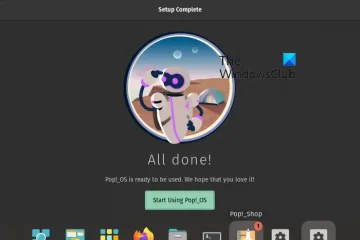Cet article vous montrera comment utiliser l’historique des versions pour restaurer des fichiers Office. Si vous utilisez Microsoft Office, vous avez peut-être parfois accidentellement supprimé ou écrasé un fichier important. Heureusement, une fonctionnalité utile appelée Historique des versions est proposée par Office pour vous aider à récupérer votre travail perdu. Continuez à lire cet article pour savoir comment utiliser cette fonctionnalité.
Comment afficher l’historique des versions dans Office 365
Suivez ces étapes pour restaurer un Office 365 document utilisant l’historique des versions :
Ouvrez le fichier dont vous souhaitez afficher l’historique des versions.Cliquez sur le titre de votre fichier et sélectionnez Historique des versions.Sélectionnez la version que vous souhaitez ouvrir. Il s’ouvrira alors dans une fenêtre séparée. Si vous souhaitez restaurer la sélection ouverte, sélectionnez Restaurer.
Comment afficher l’historique des versions dans les versions Office 2021, 2019
Pour restaurer un fichier Microsoft Office à l’aide de l’historique des versions, procédez comme suit :
Ouvrez le fichier dont vous souhaitez obtenir l’historique des versions à afficher.Naviguez vers Fichier > Info.Ici, cliquez sur Historique des versions pour afficher et restaurer les versions précédentes du fichier.
Lire : Erreur 0xC004C032 lors de l’installation de la version d’essai d’Office
J’espère que cela vous aidera.
Comment restaurer un document Word via l’historique des versions ?
Pour restaurer un Word document à l’aide de la fonction d’historique des versions, ouvrez le fichier que vous souhaitez restaurer et cliquez sur Fichier > Info > Historique des versions. Ici, vous trouverez toutes les versions précédentes du fichier. Sélectionnez la version que vous souhaitez restaurer et cliquez sur Restaurer.
Comment puis-je récupérer des fichiers supprimés de la corbeille ?
Tous les fichiers supprimés sur un PC Windows vont dans la corbeille. Cependant, Windows permet aux utilisateurs de restaurer ces fichiers. Pour ce faire, ouvrez la corbeille, cliquez avec le bouton droit sur le fichier et sélectionnez Restaurer.